RAW-Dateien unter Windows 10 im dkamera-Praxistest
Unser Test der Funktionen und Möglichkeiten bei Windows 10 mit RAW-Aufnahmen
Die Anzeige von JPEG-, PNG- oder Bitmap-Bildern ermöglichen die Windows Betriebssysteme bereits seit vielen Generationen. Wenn es um speziellere Dateien geht, ergeben sich aber recht schnell Einschränkungen. Diese bekommen vor allem Fotografen zu spüren, wenn sie mit ihrer Kamera RAW-Bilder aufgenommen haben. Hierbei handelt es sich in der Regel um proprietäre Dateiformate, die – im Gegensatz zu beispielsweise JPEG-Aufnahmen – nicht standardisiert sind. Wir haben bei Windows 10 unter die Lupe genommen, was das Betriebssystem bezüglich RAW-Aufnahmen zu bieten hat.
Wer die RAW-Dateien seiner Kamera im Explorer betrachten wollte, hatte bis Windows 8.1 die Möglichkeit, ein sogenanntes Camera Codec Pack von Microsoft herunterzuladen. Dabei handelt es sich um zusätzliche RAW-Codecs, in unregelmäßigen Abständen gibt Microsoft neue Versionen des CodecPakets heraus. Die Unterstützung für das Camera Codec Pack wurde bei Windows 10 allerdings gestrichen, was im ersten Augenblick doch etwas verwundert.
Wer das Camera Codec Pack trotz der nicht vorhandenen Kompatibilität installieren möchte, erhält die Fehlermeldung „Dieses Programm kann nicht für diese Windows-Version verwendet werden.“ Dies lässt sich auch nicht mit einer Installation im Kompatibilitätsmodus lösen. Nötig ist die Installation des Codec-Pakets bei Windows 10 allerdings sowieso nicht.
Wir haben die Unterstützung der RAW-Formate von Windows 10 und Windows 8.1 mit Codec Pack verglichen, in beiden Fällen werden die gleichen Kameramodelle unterstützt. Dass Microsoft das Codec Pack direkt integriert hat, ist also positiv zu erwähnen. Allerdings sollte dieser Schritt besser kommuniziert werden.
Welche Kameras zu Windows 10 kompatibel sind, wollten wir mit dem folgenden Test herausfinden. Dazu haben wir die RAW-Dateien von 30 Kameramodellen verwendet. Dabei handelt es sich um Kompaktkameras wie die Canon PowerShot G16 (Testbericht)
Im ersten Test haben wir eine „frische“ Windows-10-Installation verwendet, bei der keine zusätzlichen Treiber oder andere Programme, welche die RAW-Betrachtung beeinflussen könnten, installiert waren. In diesem Test ließen sich die RAW-Dateien von neun Kameramodellen im Explorer betrachten (siehe Tabelle). Dies entspricht somit rund einem Drittel der Modelle. Dabei handelt es sich ausschließlich um Kameras von Canon, Nikon und Sony sowie auch nur um bereits ältere Modelle. Die Sony Alpha 99 (Testbericht)
Die neueste der unterstützen Kameras ist die Nikon D810, die im Sommer 2014 vorgestellt wurde. Bei allen anderen RAW-Dateien wird nur das typische Explorer-Symbol angezeigt, eine Vorschau ist nicht möglich. Mit anderen Programmen wie beispielsweise Adobe Bridge, lässt sich eine Vorschau natürlich trotzdem realisieren.
Für Fotografen, die nicht von Windows 10 unterstützte Kameramodelle besitzen – dies dürfte die Mehrheit sein – bleiben als Alternative nur „externe“ Lösungen. Zum einen bietet mancher Kamerahersteller eigene Codecs an, die das Betrachten der Vorschaudateien im Explorer erlauben. Wir haben versucht, für jeden Hersteller bzw. jede Kamera einen herstellereigenen Codec zu finden. Dies ist uns allerdings nicht gelungen, nur Nikon und Sony bieten Codecs an, die sich zur Betrachtung der Vorschaubilder eignen. Für die Kameras der anderen Hersteller haben wir entweder keinen Codec gefunden, der Codec ließ sich nicht installieren oder trotz Installation konnten die Vorschaubilder im Explorer nicht angezeigt werden.
Einen Unterschied gibt es allerdings auch hier. Während die RAW-Dateien der Sony-Kameras nur in einer sehr geringen Auflösung betrachtet werden können (zumindest bei kleinen Vorschaubildern ist dies allerdings kein Problem), ließen sich die Nikon-RAWs wie normale JPEG-Bilder behandeln. Während die meisten anderen Hersteller in diesem Punkt nichts für die Besitzer ihrer Kameras tun, muss Nikon ein großes Lob ausgesprochen werden. Einen derartigen Service würden wir uns von jedem Hersteller wünschen.
Was ist zu tun, wenn alle Versuche gescheitert sind, Vorschaubilder der RAW-Aufnahmen seiner Kamera im Explorer anzeigen zu können? Hier gibt es eine weitere Alternative in der Form von Codec-Paketen von Drittanbietern.
Eines davon nennt sich FastPictureViewer Codec Pack. Dieses kostet rund 10 bis 15 US-Dollar, kann für einen Zeitraum von 15 Tagen allerdings kostenlos getestet werden. Da der Hersteller zu den „Registered Partnern“ von Microsoft gehört, würden wir vom gefahrlosen Betrieb der Software ausgehen. In der Praxis zeigten sich auch keine Probleme. Nach der Installation werden im Browser die Vorschaubilder aller RAW-Dateien – mit Ausnahme der Sigma dp2 Quattro – angezeigt. Das Bearbeiten funktioniert in der „Fotos“-App von Microsoft dagegen oftmals nicht, das Hinein- und Herauszoomen mit der Windows Fotoanzeige allerdings schon. Letzteres ist aber von der Kamera bzw. deren Hersteller abhängig.
Während das RAW-Vorschaubild der Leica Q in unserem Test über 720 x 480 Pixel verfügte, waren es bei der Panasonic Lumix DMC-GX8 genau 1.920 x 1.440 Pixel. Bei Kameras von Canon, Pentax, Ricoh und Samsung wurde jeweils die volle Auflösung angezeigt. Da wir etwa ein Megapixel für einen ersten Eindruck als ausreichend beurteilen würden, erreichen die Bilder (bis auf die Aufnahmen der Leica Q) jeweils eine völlig akzeptable Auflösung.
Unser Fazit zu RAW-Aufnahmen bei Windows 10:
Wer Fotograf ist und vor allem RAW-Bilder aufnimmt, hat es mit Windows 10 nicht unbedingt leicht. Von Haus aus lassen sich zwar die RAW-Dateien älterer Kameras im Explorer betrachten, wer ein neueres Modell besitzt, muss auf dieses Feature aber verzichten. Somit muss man eine andere Lösung suchen, wobei sich die Kamerahersteller – bis auf Nikon und ein klein wenig auch Sony – nicht mit Ruhm bekleckern. Prinzipiell sollte jeder Hersteller in der Lage sein, ein Codec Pack anzubieten. Der Aufwand dafür ist sicherlich nicht allzu groß.
Stattdessen muss ein Drittanbieter die Kohlen aus dem Feuer holen, das FastPictureViewer Codec Pack macht allen vor, wie es geht. Zwar ist die Auflösung der RAW-Vorschaubilder nicht bei allen Kameras besonders hoch, der grundsätzliche Zweck wird jedoch erfüllt. Da auch der Preis der Software human ausfällt, können wir das FastPictureViewer Codec Pack empfehlen.














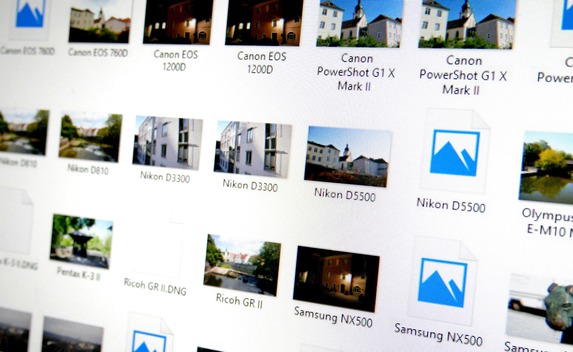


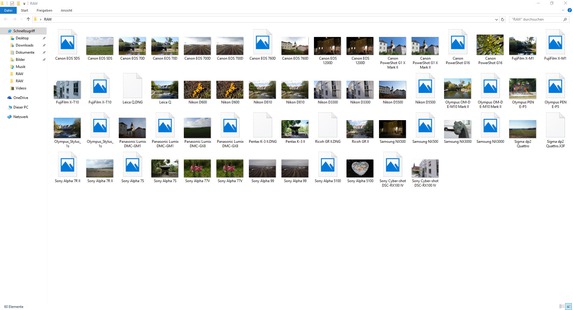
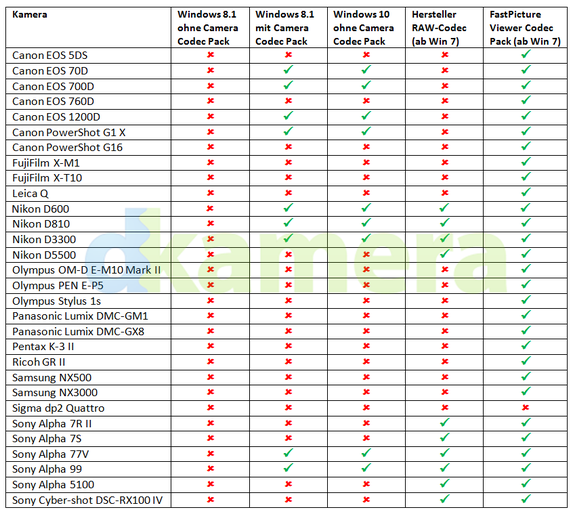



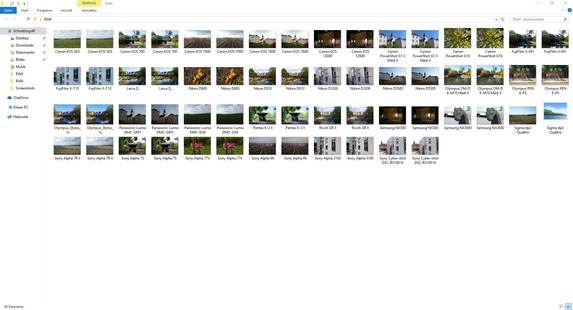

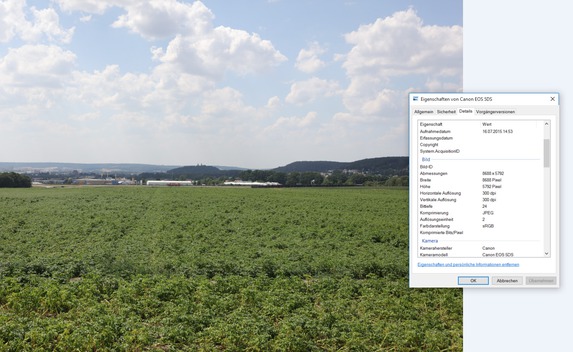
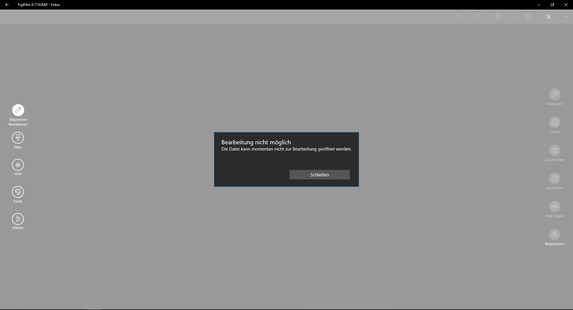

Wer unter Windows den standardmäßigen …
Wer unter Windows den standardmäßigen Viewer benützt, ist doch eh "selber schuld": mit Faststone, IrfanView, XnView etc. gibt es eine ganze Reihe alternative Viewer, die allesamt um einiges besser und dazu noch kostenlos sind.
Und wie kann ich es …
Und wie kann ich es verhindern bzw. ausschalten das der Dateiexplorer (Sony RAW Thumbnails) sowie die Windows 10 eigene Bildanzeige Sony RAW anzeigt.
Hi, ich besitze eine Canon …
Hi, ich besitze eine Canon EOS 5D Mark IV und eine EOS 60D. Die RAW-Vorschaubilder werden bei der 60D problemlos angezeigt. Bei der 5D Mark IV habe ich nur ein Platzhalterbild. Um mal schnell im Explorer in einen Ordner reinzukucken, wäre es schon fein eine Vorschau zu sehen. Hat noch jemand anders das Problem und dafür evtl. eine Lösung parat? Ich hab zwar die aktuellste Adobe CC, IrfanView, etc. würde aber dennoch gerne unter Windows die Vorschau betrachten können. LG Marc-Henry
Hallo Marc-Henry, über EOS Utility …
Hallo Marc-Henry, über EOS Utility importiere ich meine RAW`s aus der Kamera in Adobe Brigde. Das geht völlig unproblematisch und schnell. Diese Vorschau reicht mir völlig aus. mfg Bernd
Ich kann die Bilder auch …
Ich kann die Bilder auch in Lightroom, Bridge oder direkt in der Canon-Software betrachten. Mir geht es eher darum spezifische Ordner in Lightroom zu importieren und da nicht ewig suchen zu müssen, da ich Ordner nach Datum sortiere. Erst nach dem Import in Lightroom verschlagworte ich. Ich will eben nur keine 2000 Ordner in Lightroom haben. Das macht Lightroom langsam und unübersichtlich.
Im Windowsexplorer sehe ich Vorschauen und weiß dann recht schnell welchen Ordner ich anfassen will.
Dafür suche ich eine Lösung. Klar kann ich das auch anders lösen, aber wenn man sich erstmal an einen Workflow gewöhnt hat, ist es schwer sich umzuerziehen.
Hallo zusammen! Ich bin da …
Hallo zusammen!
Ich bin da auf etwas interessantes gestoßen.
Ich besitze eine Canon Eos 760D und kann unter windows die RAW bilder ebenfalls nichts öffnen (nur platzhalter) jetzt hatte ich mir mal eine andere SD karte ausgeborgt und siehe da auf einmal konnte ich die RAW bilder öffnen und sehen.... anscheinend hängt es auch stark von der SD karte ab ob man das nacher unter windows 10 öffnen kann oder nicht
LG
Mit dem beschrieben CodecPack von …
Mit dem beschrieben CodecPack von Axel funktionieren die RAW-Bilder auch von der 5D Mark IV wieder im Explorer und anderen Windows-API Programmen. Das Pack kostete gestern (04/11/2017) €8.91 und wird mit Paypal gezahlt.
Nahc 30 Sekunden hat man den Link und den Key im Email.Postfach.
Ich benutze Windows 10.0.16299.19 (Fall Creators Update) und es funktioniert problemlos.
Der Anbieter ist Senior Developer bei Microsoft und kein Partner wie hier berichtet wurde.
also bei meiner EOS 70D …
also bei meiner EOS 70D geht im Win10 1703 Update nichts. Entweder stimmt die Kompatibilitätsliste nicht oder in der Enterprise Version mit externer USB Festplatte funkt irgendwas dazwischen (XnView zeigt die Files sauber an).
Hallo zusammen, vielen Dank für …
Hallo zusammen,
vielen Dank für die Zusammenfassung. Ich habe eine EOS 760D und das würde laut Ihrer Tabelle nur mit FastPictureViewer Codec Pack funktionieren. Bei derm Hersteller dieses Codec Packs wird aber auf der Webseite das Modell EOS 760D nicht extra erwähnt, nur EOS 700D. Hätten Sie da eventuell noch eine Info dazu? Vielen Dank für die Hilfe.
Viele Grüße
Oliver Schütz